Pythonで取得したデータを可視化する場合,Matplotlibを使うことが多いと思います.
今回は可視化のために,何もデータが入っていない空のデータフレームを作成し,データを格納していきます.
当ブログで,Pythonのコードを紹介するとき,Google Colaboratoryを使用します.
Google Colaboratoryは,ブラウザ上でPythonを記述し,実行できるサービスです.
今回のコードも,こちらのリンクで公開しています.ぜひこの記事を読みながら,一緒に実行してみてください!
ライブラリの準備
まずは,PandasとMatplotlibをインポートします.
1 2 3 4 | import pandas as pd from matplotlib import pyplot as plt %matplotlib inline |
データの作成
今回は,\(x=0 \sim 99\)に対して,関数\(f(x)\)を用意します.
関数\(f(x)\)は4種類用意しました.
\[
f(x)=x^2 \\
f(x)=2x^2 \\
f(x)=x^2+10^4 \\
f(x)=2x^2 +10^4
\]
まず,\(x=0 \sim 99\)を格納する配列を用意します.
それから,各\(x\)に対して,\(f(x)\)の値を格納するためのデータフレームを用意します.
1 2 3 | x_list = range(100) df = pd.DataFrame(index=['x^2','2*x^2','x^2+10^4','2*x^2+10^4'], columns=x_list) |
今はまだ,データフレームの中身が空なので値はNaNになっています.
indexは行番号,columnsは列番号になっていますね.
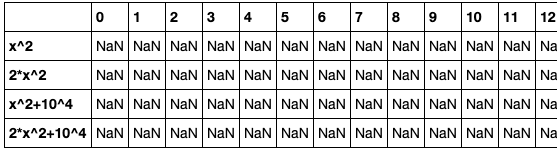
Pandas DataFrameでは,columnsを引数にして,リストを格納することができます.
1 2 3 4 5 6 7 8 9 | for x in x_list: temp_list = [0]*4 temp_list[0] = x**2 temp_list[1] = 2*x**2 temp_list[2] = x**2+10**4 temp_list[3] = 2*x**2+10**4 df[x] = temp_list |
これにより,データフレームの中に,\(f(x)\)の値が割り当てられます.
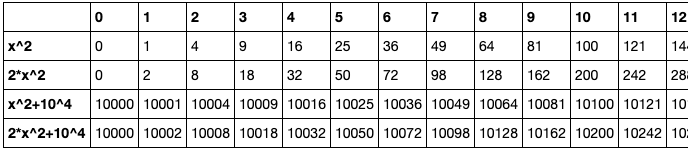
それでは,次回実際の可視化を行っていきます!

My favorite food is Sushi and Yakiniku.






コメント